Cómo colocar texto en un video con iMovie para iPhone
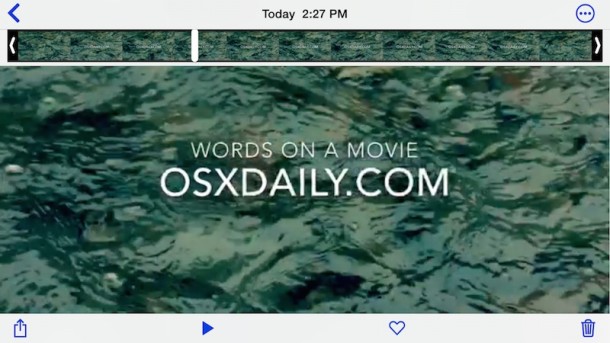
Muchos usuarios de iOS querrán saber cómo colocar texto, una frase o una palabra superpuesta en un video capturado con su iPhone. Esta es una tarea de edición de video bastante común y básica, que se puede administrar con la aplicación iMovie en su iPhone, aunque si nunca ha agregado texto a un video antes y no tiene muchos antecedentes de edición de video (como yo), el Todo el proceso de edición con iMovie puede resultar un poco confuso al principio. Sin embargo, no se preocupe, repasaremos cada paso y le mostraremos cómo colocar texto sobre un video usando algo que no sea iMovie para iOS.
iMovie viene preinstalado en todos los iPhones modernos, pero también se puede descargar desde la App Store y modelos anteriores. Si bien esto demuestra cómo poner texto en un video de iMovie en un iPhone, el proceso probablemente sea el mismo en iMovie para iPad u otros dispositivos iOS. Para los usuarios de Mac, el proceso es un poco diferente, pero está cubierto aquí si está interesado.
Cómo colocar texto superpuesto sobre texto con iMovie, completamente desde un iPhone
Los únicos requisitos para esto son que tenga iMovie para iOS instalado en su dispositivo y un video que desee editar. El resto es muy fácil:
- Abra la aplicación iMovie en iOS
- Toca «proyecto» (la película en la que deseas poner texto). Si aún no tienes un proyecto, toca el botón + para importar el video que deseas editar y luego elígelo como proyecto.
- Toque el ícono del proyecto principal para abrir el proyecto y editar el video
- Ahora toque la línea de tiempo del video en la parte inferior de la pantalla, revelará las opciones de edición disponibles, luego toque el ícono «T» para colocar texto y acceder a las herramientas de superposición de texto en iMovie
- Elige qué tipo de texto quieres y la ubicación, en este ejemplo elegimos «Estándar» y «Centro» para poner el texto en medio del video
- Toque el texto para editar o cambiar las palabras en la pantalla con el teclado normal de iOS
- Cuando hayas terminado, toca »

- Seleccione «Guardar video» para guardar el video recién editado en la aplicación Foto y la cámara, o elija iCloud Drive, Vimeo, Facebook, YouTube o su elección
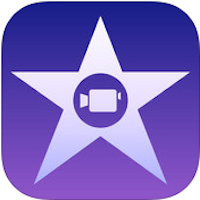
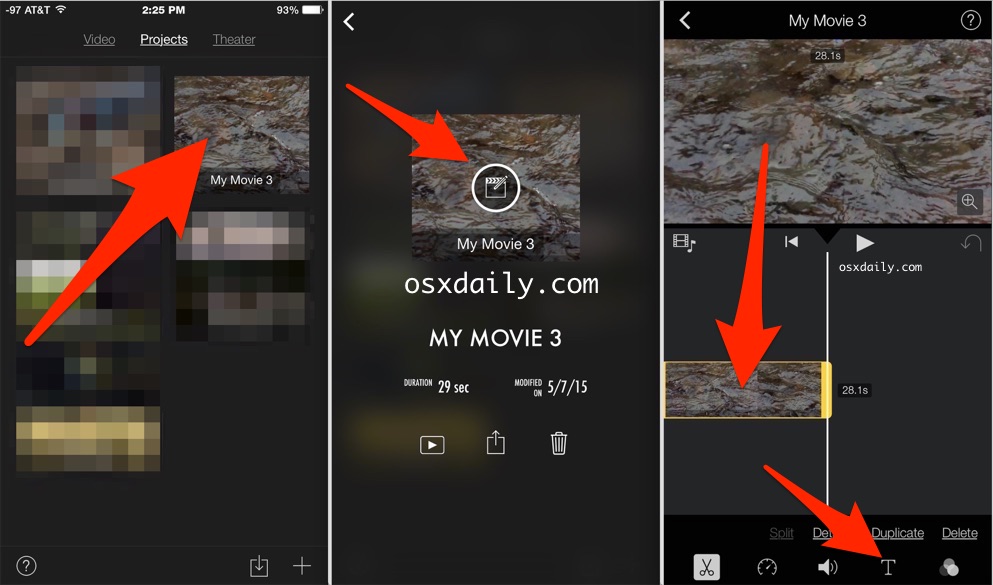
Puede elegir diferentes opciones de calidad de video para guardarlas; 360p, 540p, 720p y 1080p, tenga en cuenta que las opciones de mayor calidad, que se ven considerablemente mejor, también dan como resultado tamaños de archivo mucho más grandes y, por lo tanto, ahorran un poco más de tiempo.
Si guarda su video de iMovie en su biblioteca local o iCloud, puede verlo, cortarlo y compartirlo directamente desde su iPhone como cualquier otro video en la aplicación Fotos:
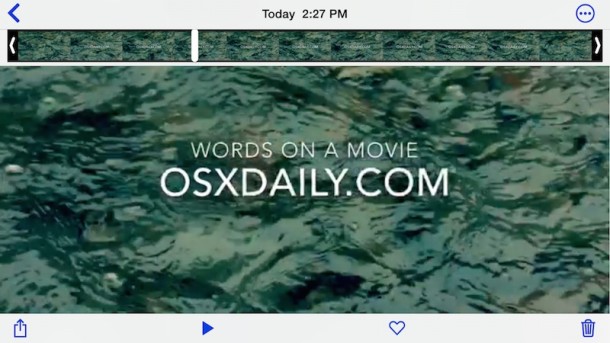
El siguiente video de muestra muestra una película en cámara lenta capturada con iPhone que tenía una superposición de texto encima de la película, la calidad del video de ejemplo es 360p, que es la resolución más baja que se puede lograr en iPhone con exportaciones de iMovie:
Otra cosa a tener en cuenta al guardar videos HD de iMovie en iPhone es que si desea transferir video Full HD y no un archivo de video de tableta de menor resolución, necesita transferir el video de alta resolución desde iPhone a una computadora con un Cable USB, porque el envío a través de iMessage, correo electrónico o iCloud comprimirá el video en diversos grados o, en el mejor de los casos, llevará mucho tiempo, porque el video HD puede tener cientos de MB, si no GB, de tamaño de archivo. En caso de duda, utilice el método USB si desea recibir videos de la más alta calidad desde un iPhone copiado a una Mac o PC.
En general, para una edición de video simple, colocación de texto, filtros y otros ajustes básicos de películas, la aplicación iMovie en su iPhone (y iPad) es bastante fácil de usar. Personalmente, prácticamente no tengo experiencia en edición de video y logré resolver esto con iMovie para iOS en solo uno o dos minutos, mientras hacía la misma tarea de poner texto sobre video de iMovie para Mac OS X, algo más curioso y confuso. experiencia para aquellos que no tienen experiencia en iMovie. Por esta razón, si solo desea poner texto en un video, hacerlo directamente desde su iPhone o iPad es probablemente la forma más fácil de hacerlo, por ahora de todos modos.
